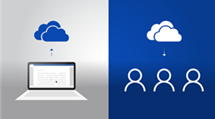Sauvegarder les données votre iPhone/iPad sur un Mac avec 2 façons utiles
Pour éviter la perte de données de votre iPhone lorsque l’espace du stockage de votre iPhone est saturé, vous pouvez sauvegarder les données sur un ordinateur Mac. Dans cet article, vous allez obtenir 3 solutions pour faire la sauvegarde sur Mac.
Besoin de faire une sauvegarde locale de votre iPhone avec votre Mac mais ne l’avez pas fait depuis un moment?
Peut-être que vous naviguez toujours sur Internet et recherchez un moyen simple et approprié de copier ou de déplacer les données de votre iPhone sur Mac. Félicitations! Vous venez ici au bon endroit. Sur cet article, on va vous montrer 3 façons de sauvegarder l’iPhone, l’iPad ou l’iPod Touch sur Mac, Macbooks.
En comparant les avantages et les inconvénients, vous pouvez choisir le moyen le plus rapide et le plus adapté pour sauvegarder votre appareil iOS.
SommaireMasquer
[Tutoriel Complet] Comment Sauvegarder iPhone

Façon 1. Sauvegarder iPhone sur Mac via iTunes
iTunes est disparu suite à mise à jour de Catalina; si vous avez déjà l’effectué, veuillez lire la façon suivante.
Si vous ne souhaitez pas payer pour le stockage iCloud(ce qui n’offre que 5 Go d’espace gratuit), la sauvegarde de votre iPhone sur iTunes avec un Mac est une bonne option. Cela enregistre tout le contenu de l’appareil iOS. La sauvegarde est visé à la restauration d’iPhone, bien sûr vous ne pouvez pas sélectionner les fichiers sauvegardés et accéder à la sauvegarde sur Mac.
Voici les étapes à suivre.
Lancez iTunes sur votre Mac en connectant votre iPhone via USB > Cliquez sur l’icône de l’appareil.
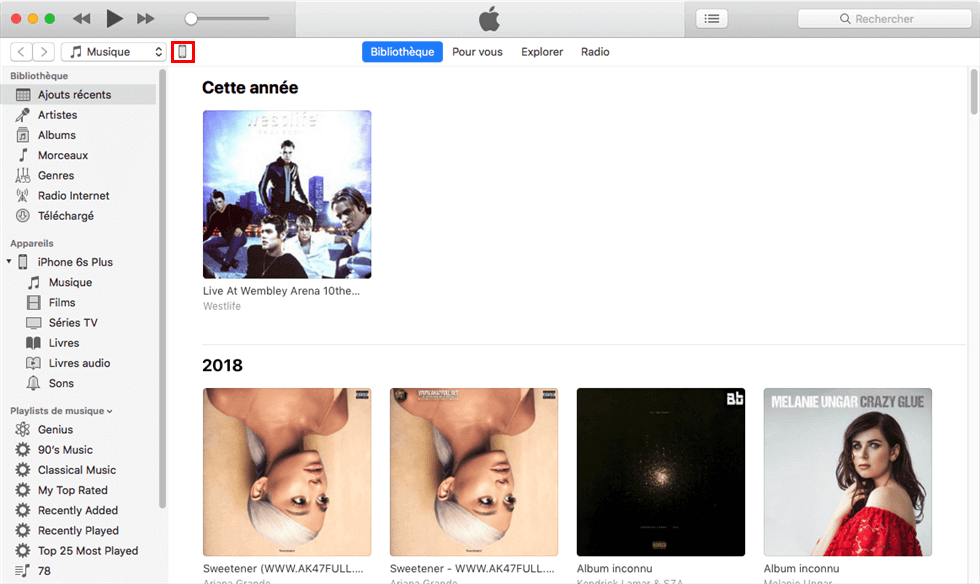
Page d’accueil d’iTunes
Cliquez sur le bouton Sauvegarder maintenant.
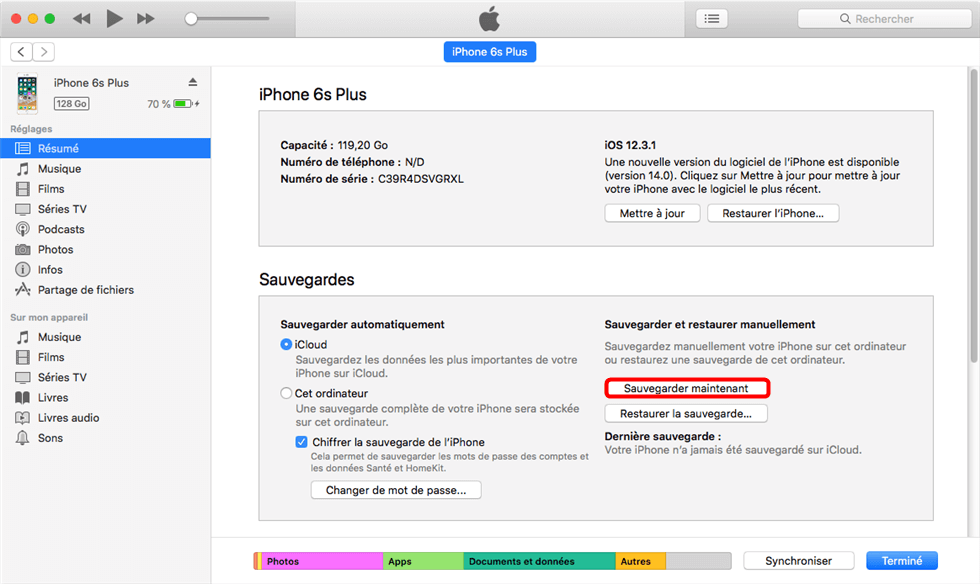
Comment sauvegarder les données iPhone sur Mac avec iTnues
Façon 2. Sauvegarder iPhone sur Mac sans iTunes sous MacOS Catalina
Avec la sortie de MacOS Catalina, Apple a apporté quelques modifications clés à la façon dont le Mac est utilisé. Tout d’abord, iTunes n’est pas trouvé. Les développeurs peuvent régler l’application iPad pour qu’elle s’exécute sur le Mac.
- Connectez votre iPhone à votre ordinateur > Ouvrez le Finder.
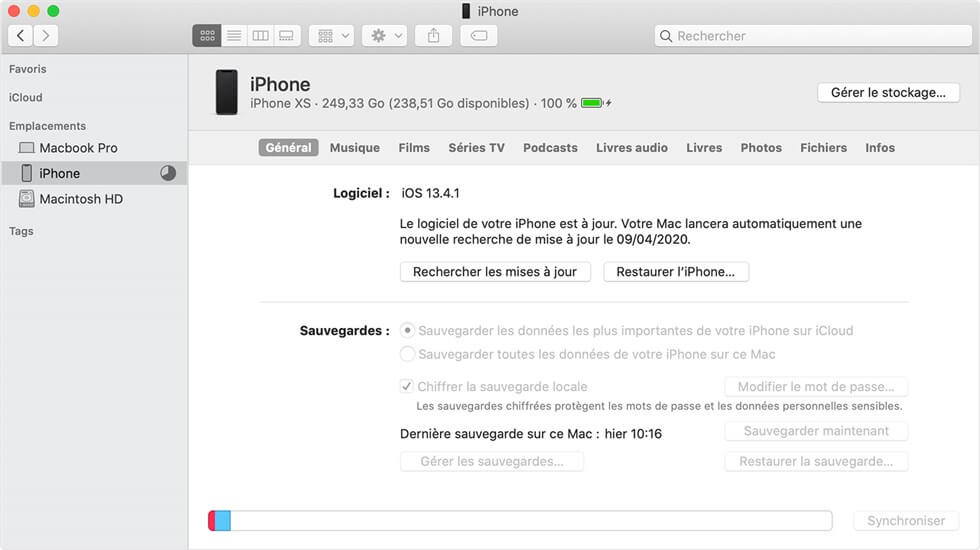
Source : Apple
- Si vous voulez enregistrer les données de votre appareil iOS, ll faut cliquer sur Sauvegarder maintenant.
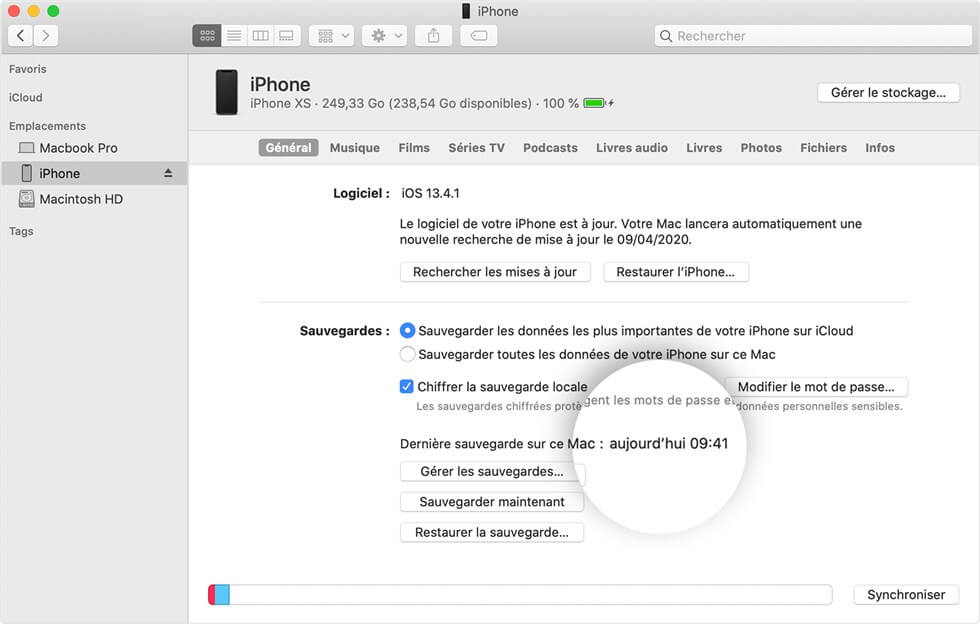
Source : Apple
Façon 3. Sauvegarder iPhone sur Mac sans iTunes via AnyTrans
Comme un outil de transfert complet pour l’appareil iOS, AnyTrans vous permet de sauvegarder sélectivement les données iOS à votre gré. Il prend en charge plus de 25 types de données à sauvegarder, comme les messages, musique, contacts, vidéos, photos… Vous avec le choix pour sauvegarder quelles données dont vous avez besoin. Puis, vous pouvez supprimer une partie de fichiers sauvegardés pour obtenir plus de mémoire, comme les photos lourdes. Bien sûr, si nécessaire, vous pouvez récupérer les données Mac/PC vers iPhone ou les transférer entre les appareils iOS sans effort…
- Téléchargez et installez AnyTrans sur votre ordinateur > Connectez iPhone à Mac.
Télécharger pour Win Compatible avec tous Windows Télécharger pour Mac Compatible avec tous MacOS
Essai Gratuit*100% Propre & Sûr
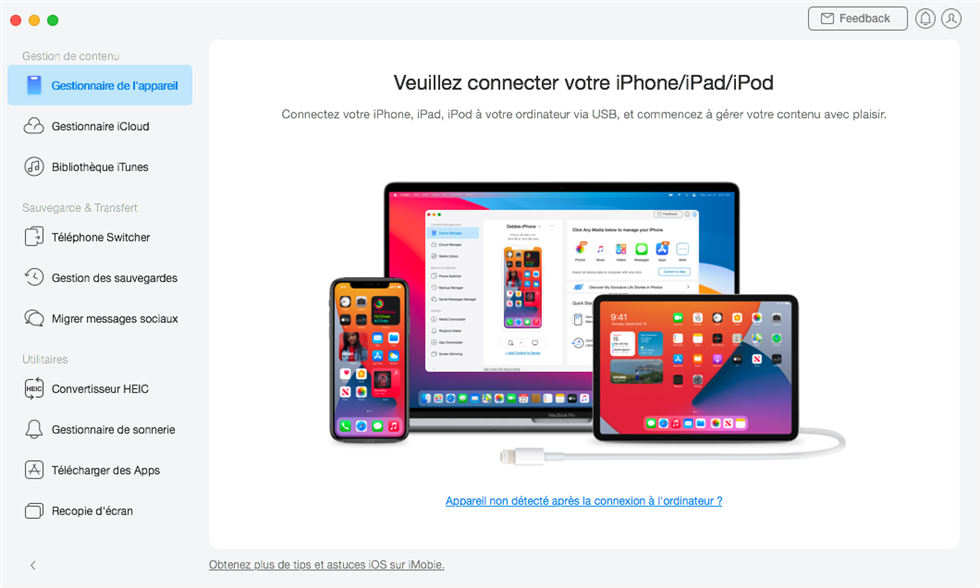
Lancez AnyTrans
- Cliquez sur l’onglet Contenu vers Mac.
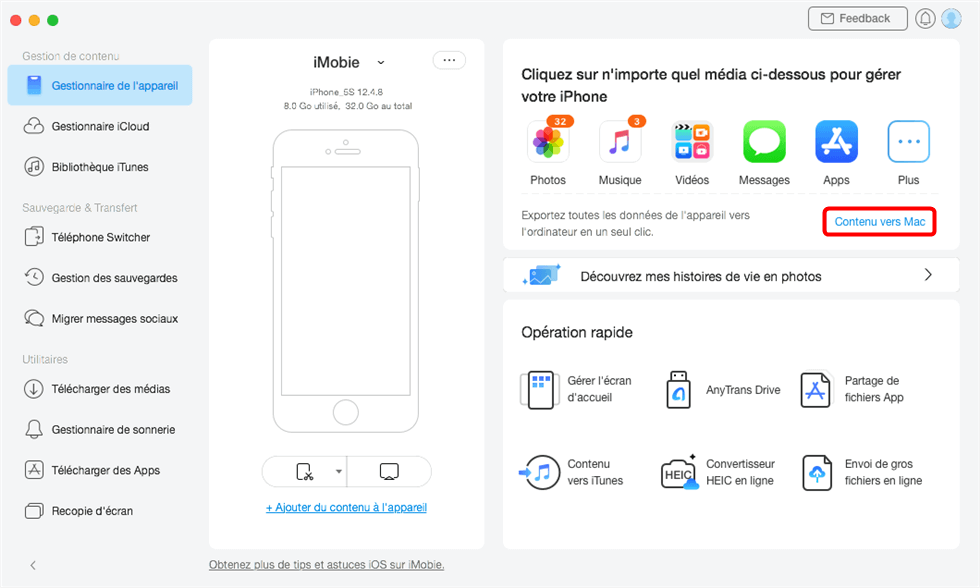
Comment sauvegarder iPhone avec l’outil intelligent
- Sélectionnez le type de fichier que vous voulez sauvegarder > Choisissez la destination sur votre ordinateur > Cliquez sur le bouton Continuer pour lancer le transfert.
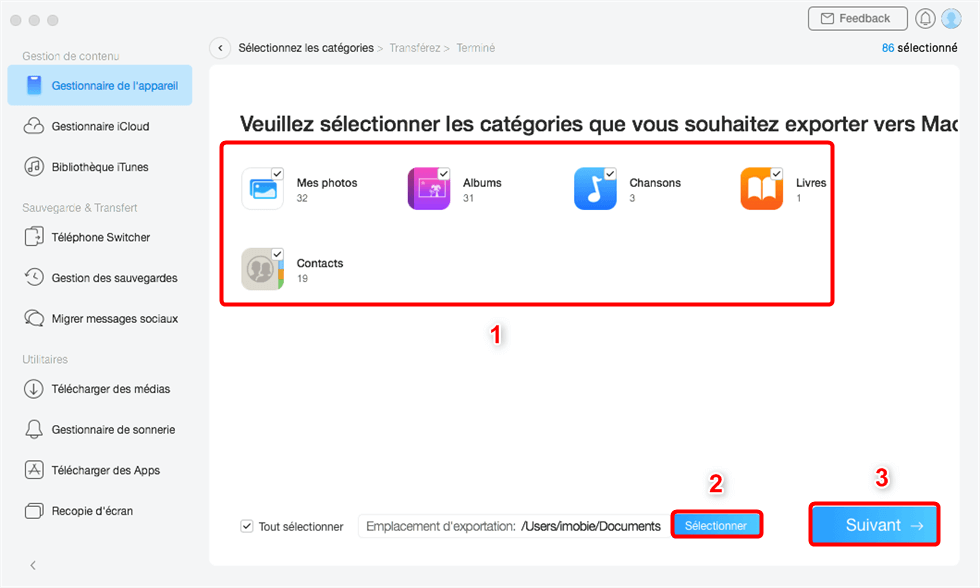
Sauvegarder iPhone sur Mac avec AnyTrans
- Attendez la fin du transfert.
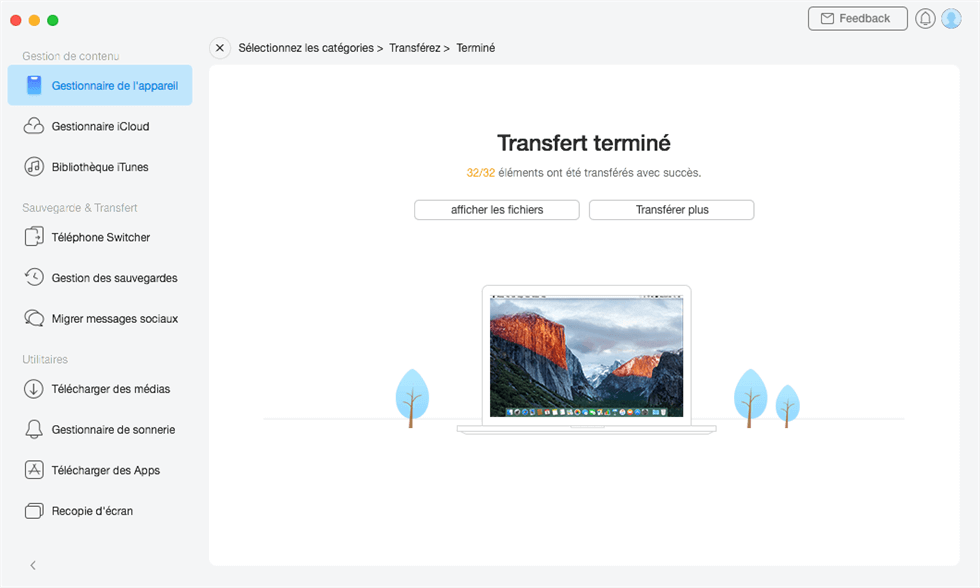
Transfert terminé
Tableau de comparaison
| AnyTrans | iTunes | |
| Données de sauvegarde | Données multimédias : Musique, Liste de lecture, Livres Audios, Films, Vidéos personnelles, Séries TV, Vidéos Musicales, Vidéos Photographiques, Accéléré, Ralenti, Podcasts, iTunes U, Sonneries, Mémos Vocaux Info personnelle : Contacts, Messages, Messageries Vocales, Livres, Notes, Calendrier, Signet Safari, Historiques Safari, Apps, Messages WhatsApp, Messages LINE, Messages Viber Photos : Pellicule, Flux de photos, Photothèque,Partage de photos, Albums, Panoramas, Rafales |
Données des apps, Apple Watch, Historique des appels, Réglages, Santé, HomeKit, Ecran d’accueil, Messages, Photos et vidéos. |
| Sauvegarde sélectif | Oui | Non |
| Prévisualiser la sauvegarde sur Mac | Oui | Non |
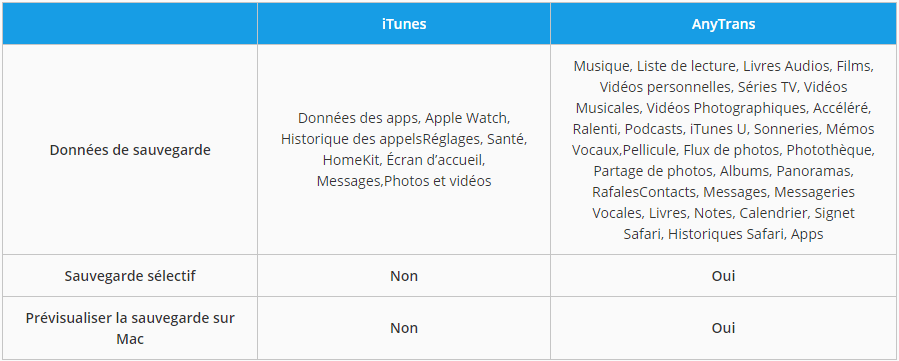
Conclusion
À travers la comparaison d’AnyTrans et iTunes, quel outil vous préférez pour sauvegarder les données iPhone sur Mac, bien sûr c’est AnyTrans, qui donne la mode plus souple et intelligent. Pourquoi pas télécharger AnyTrans maintenant.

AnyTrans – Sauvegarder iPhone sur Mac
- Liberté : Transférez librement des données entre iPhone, iPad, iPod, iTunes, iCloud et PC
- Simple : Gérez vos appareils iOS en quelques clics, aucune connaissance technique requise.
- Complet : Prend en charge 27 types de données iOS telles que la musique, les photos, les vidéos, les contacts, LINE, etc.
- Haute vitesse : Une vitesse de transfert de données rapide (1 minute/100 chansons, etc.), ce qui vous fait gagner du temps.
Télécharger pour Win
Compatible avec tous Windows
Télécharger pour Mac
Compatible avec tous MacOS
Essai Gratuit *100% Propre & Sûr
Questions liées aux produits ? Contactez l'équipe Support pour trouver une solution >